Dell Wyse 5470 User Manual [hu]

Wyse 5470 egybeépített vékony kliens
Szervizelési kézikönyve
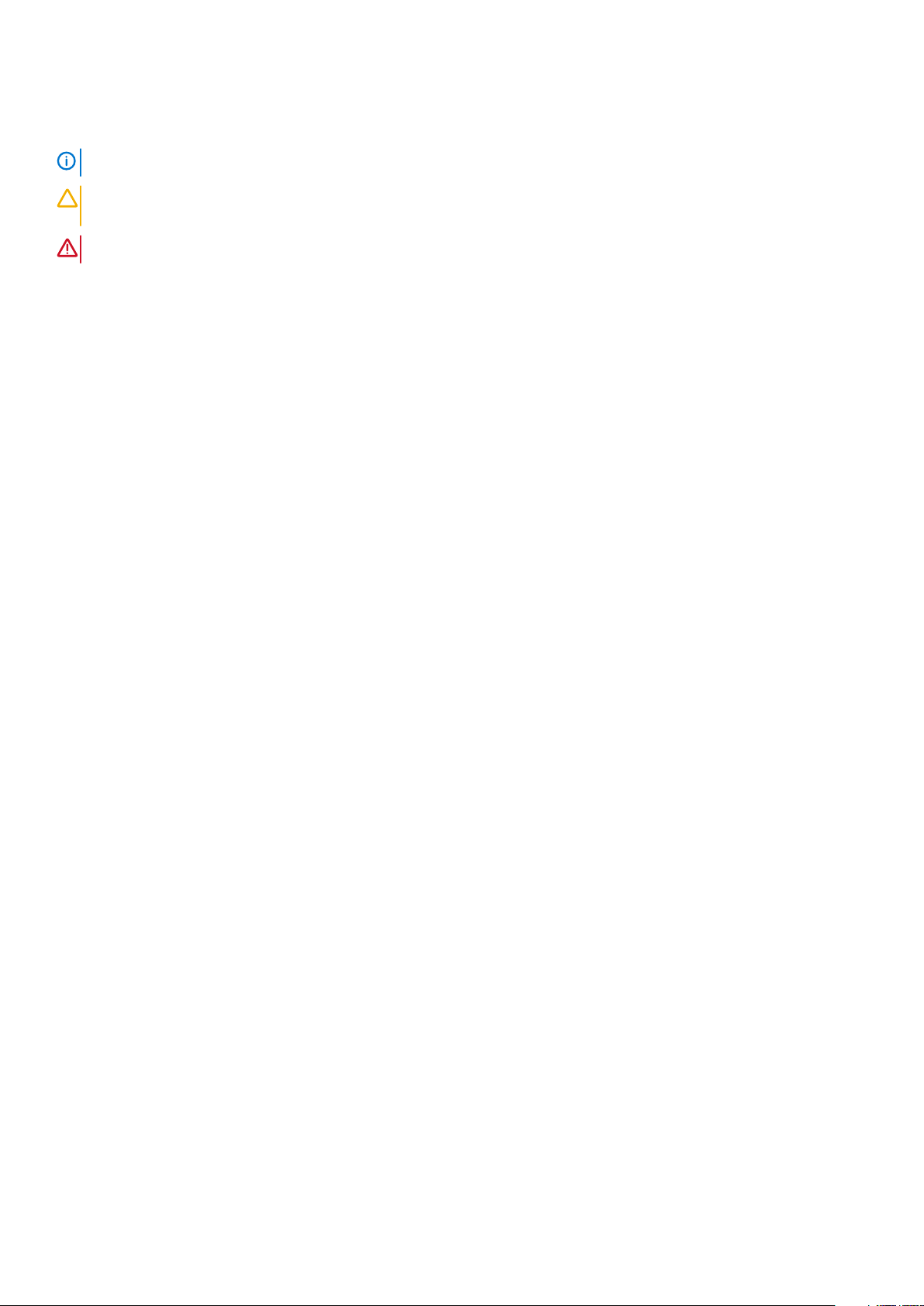
Notes, cautions, and warnings
NOTE: A NOTE indicates important information that helps you make better use of your product.
CAUTION: A CAUTION indicates either potential damage to hardware or loss of data and tells you how to avoid the
problem.
WARNING: A WARNING indicates a potential for property damage, personal injury, or death.
© 2018 - 2019 Dell Inc. or its subsidiaries. All rights reserved. Dell, EMC, and other trademarks are trademarks of Dell Inc. or its
subsidiaries. Other trademarks may be trademarks of their respective owners.
2019 - 08
Mód. A00
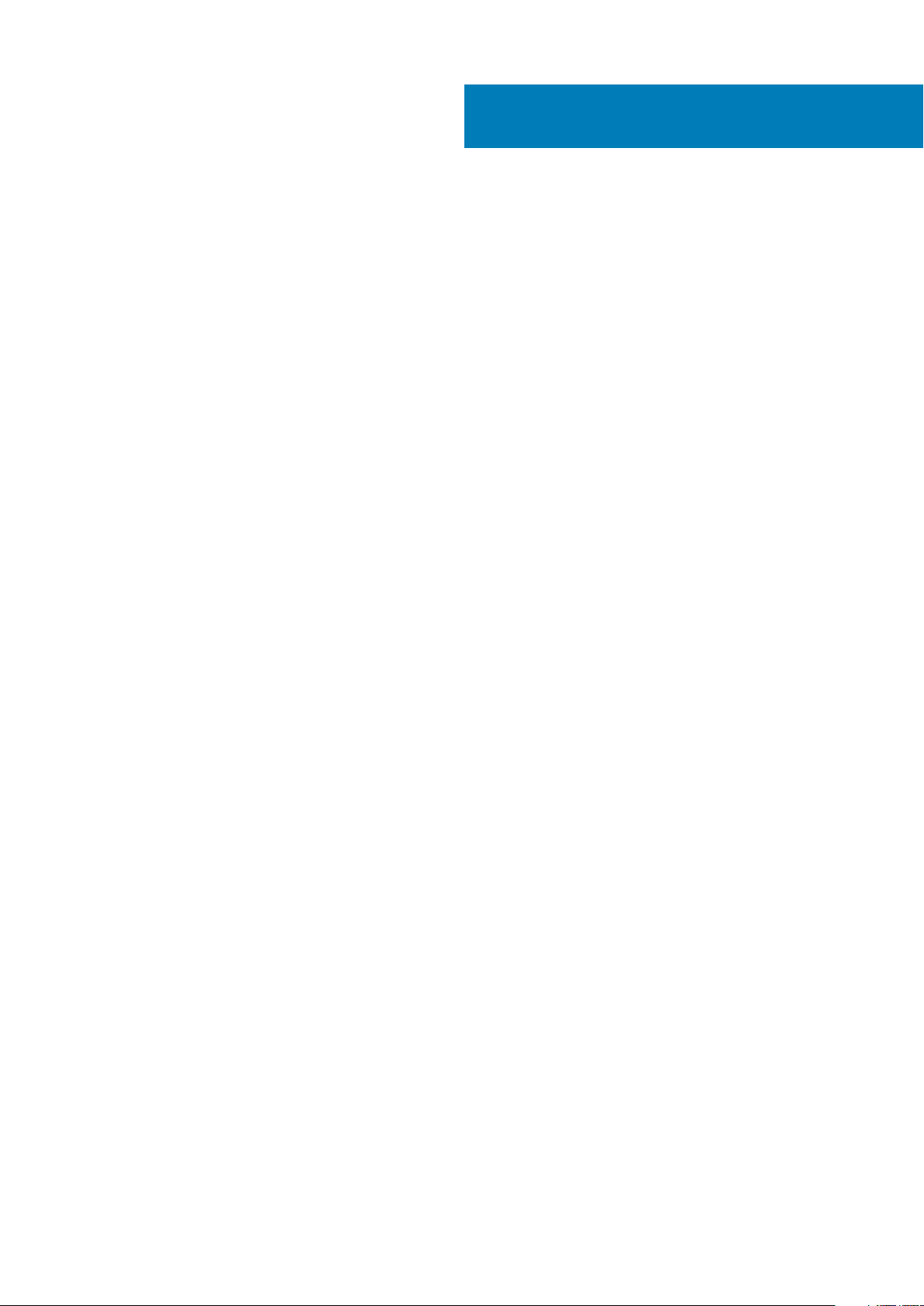
Tartalomjegyzék
1 Vékony kliensen történő munkavégzés........................................................................................... 5
Biztonsági előírások............................................................................................................................................................... 5
Mielőtt megkezdené a munkát a vékony kliensen.............................................................................................................5
Biztonsági óvintézkedések................................................................................................................................................... 6
Elektrosztatikus kisülés – ESD-védelem.............................................................................................................................6
ESD helyszíniszerviz-készlet................................................................................................................................................ 7
Érzékeny komponensek szállítása........................................................................................................................................8
Miután befejezte a munkát a vékony kliensen................................................................................................................... 8
2 Komponensek eltávolítása és beszerelése.......................................................................................9
Ajánlott szerszámok.............................................................................................................................................................. 9
Csavarlista.............................................................................................................................................................................. 9
Állvány....................................................................................................................................................................................10
A kihajtható állvány eltávolítása....................................................................................................................................10
A kihajtható állvány felszerelése...................................................................................................................................12
Hátsó burkolat...................................................................................................................................................................... 14
A hátsó burkolat eltávolítása.........................................................................................................................................14
A hátsó burkolat beszerelése........................................................................................................................................15
Vesa rögzítőkeret.................................................................................................................................................................16
A VESA rögzítőkeretet eltávolítása..............................................................................................................................16
A VESA rögzítőkeret felszerelése.................................................................................................................................17
OSD-kártya........................................................................................................................................................................... 18
Az OSD-kártya eltávolítása........................................................................................................................................... 18
Az OSD-kártya beszerelése.......................................................................................................................................... 19
SSD-meghajtó......................................................................................................................................................................20
A tartós állapotú meghajtó eltávolítása.......................................................................................................................20
Az SSD-meghajtó beszerelése..................................................................................................................................... 21
Memóriamodul..................................................................................................................................................................... 22
A memóriamodulok eltávolítása....................................................................................................................................22
Memóriamodulok beszerelése......................................................................................................................................23
Vezeték nélküli kártya......................................................................................................................................................... 24
A vezeték nélküli kártya eltávolítása............................................................................................................................24
A vezeték nélküli kártya beszerelése...........................................................................................................................25
Hőnyelő.................................................................................................................................................................................26
A hűtőborda eltávolítása............................................................................................................................................... 26
A hűtőborda beszerelése.............................................................................................................................................. 27
Gombelem............................................................................................................................................................................ 28
A gombelem eltávolítása............................................................................................................................................... 28
A gombelem beszerelése..............................................................................................................................................29
Kamera..................................................................................................................................................................................30
A kamera eltávolítása.................................................................................................................................................... 30
A kamera beszerelése.................................................................................................................................................... 31
Rendszerkártya....................................................................................................................................................................32
A rendszerkártya eltávolítása....................................................................................................................................... 32
Tartalomjegyzék 3
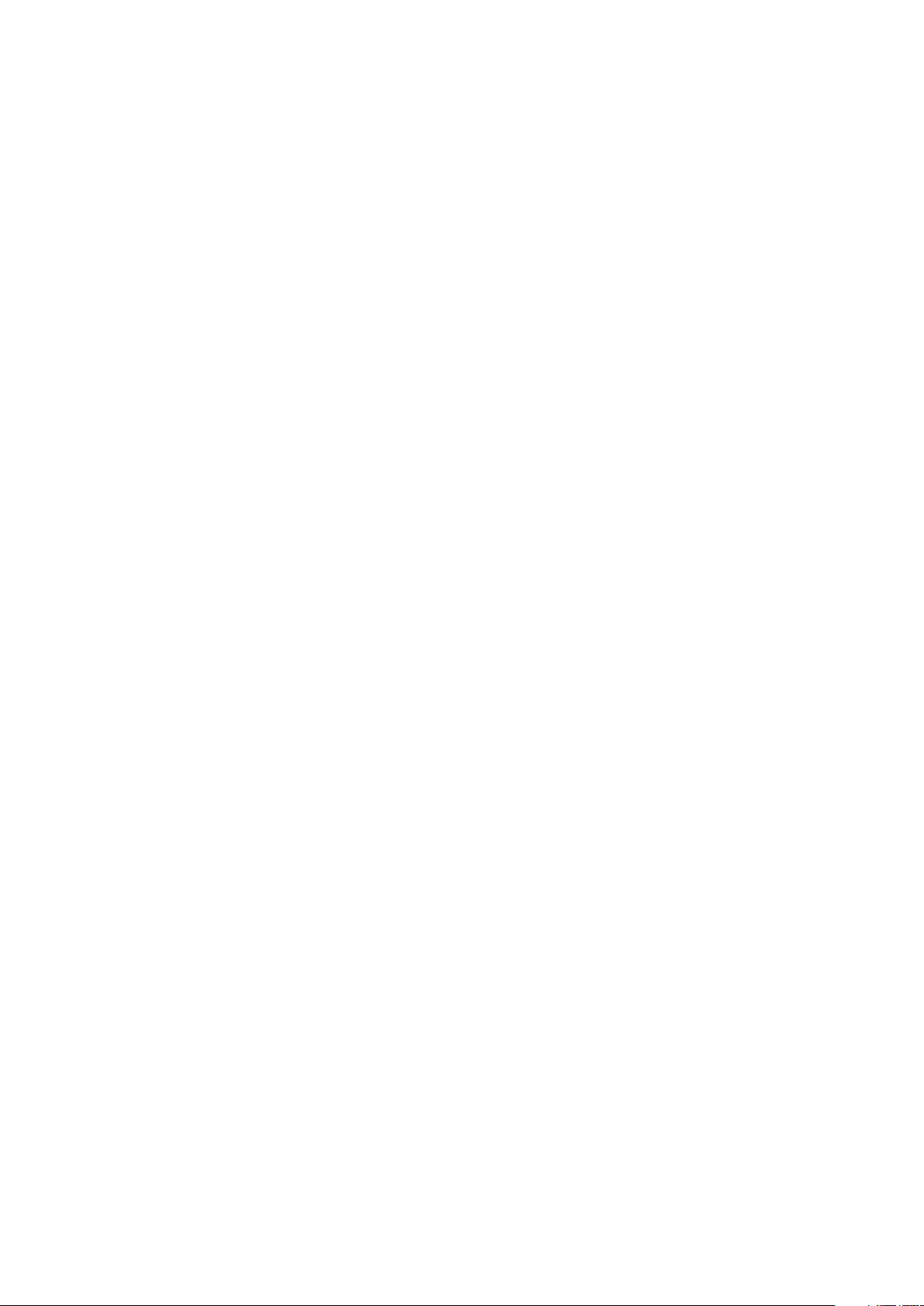
A rendszerkártya beszerelése...................................................................................................................................... 33
Hangszórók.......................................................................................................................................................................... 35
A hangszórók eltávolítása.............................................................................................................................................35
A hangszórók beszerelése............................................................................................................................................35
Középső keret......................................................................................................................................................................36
A középső keret eltávolítása.........................................................................................................................................36
A középső keret beszerelése........................................................................................................................................37
Gumitalp................................................................................................................................................................................39
A gumitalp eltávolítása.................................................................................................................................................. 39
A gumitalp felszerelése................................................................................................................................................. 39
Kijelzőpanel...........................................................................................................................................................................40
A kijelzőpanel eltávolítása............................................................................................................................................. 40
A kijelzőpanel beszerelése............................................................................................................................................. 41
3 Rendszerbeállítás....................................................................................................................... 43
Rendszerbeállítás áttekintése............................................................................................................................................ 43
Hozzáférés a vékony kliens BIOS-beállításaihoz............................................................................................................. 43
Navigációs billentyűk...........................................................................................................................................................43
Rendszerindítási sorrend.................................................................................................................................................... 44
Általános képernyőbeállítások............................................................................................................................................ 44
Rendszer-konfigurációs képernyő opciói..........................................................................................................................46
Videoképkocka-beállítás......................................................................................................................................................47
Biztonsági képernyő opciói.................................................................................................................................................48
Biztonságos rendszerindítás képernyő opciók.................................................................................................................49
Intel Software Guard Extensions képernyőopciók.......................................................................................................... 50
Teljesítmény képernyő opciók.............................................................................................................................................51
Energiagazdálkodás képernyő opciók................................................................................................................................51
POST viselkedés képernyő opciók.................................................................................................................................... 52
Vezeték nélküli képernyő beállítás.....................................................................................................................................53
Virtualizáció támogatás képernyő opciók.........................................................................................................................53
Karbantartási képernyő opciói........................................................................................................................................... 53
Rendszernapló-képernyő opciók....................................................................................................................................... 54
Speciális konfigurációk........................................................................................................................................................54
Tartalomjegyzék
4
4 A rendszer hibáinak kijavítása......................................................................................................55
Kibővített rendszerindítás előtti rendszerfelmérés diagnosztika.................................................................................. 55
Az ePSA-diagnosztika futtatása..................................................................................................................................55
Energiafogyasztási viselkedés........................................................................................................................................... 56
Energiafogyasztási állapot és LED-állapot........................................................................................................................57
5 Hogyan kérhet segítséget........................................................................................................... 58
A Dell elérhetőségei.............................................................................................................................................................58
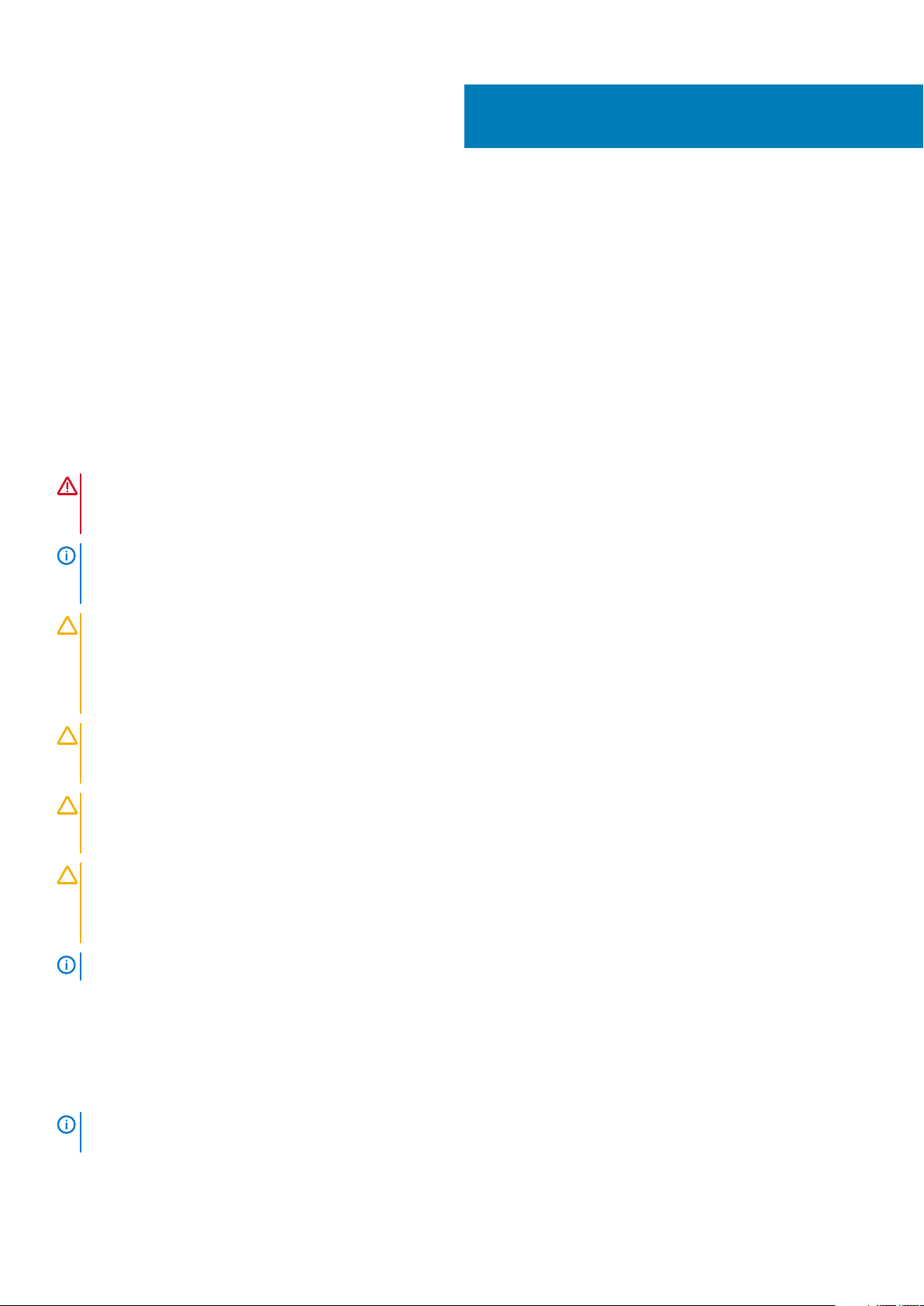
Vékony kliensen történő munkavégzés
Biztonsági előírások
Elõfeltételek
A következő biztonsági óvintézkedések betartásával megóvhatja a vékony klienst az esetleges károsodásoktól és saját biztonságát is
biztosíthatja. Ha másképp nincs jelezve, a jelen dokumentumban leírt minden művelet a következő feltételek teljesülését feltételezi:
• Elolvasta a vékony klienshez mellékelt, biztonsággal kapcsolatos tudnivalókat.
• A komponensek visszaszerelése vagy – ha a komponenst külön vásárolták meg – beépítése az eltávolítási eljárás lépéseinek fordított
sorrendben történő végrehajtásával történik.
Errõl a feladatról
VIGYÁZAT Mielőtt felnyitná a vékony kliens burkolatát vagy a paneleket, válasszon le minden tápellátást. Miután
befejezte a munkát a számítógép belsejében, helyezzen vissza minden burkolati elemet, panelt és csavart, mielőtt a
készüléket csatlakoztatná a hálózati áramforráshoz.
MEGJEGYZÉS A vékony kliensen történő munkavégzés előtt olvassa el a hozzá mellékelt, biztonsággal kapcsolatos
tudnivalókat. Bővebb biztonsági útmutatásokért lásd a Megfelelőségi honlapot a www.dell.com/regulatory_compliance
címen.
1
FIGYELMEZTETÉS Számos javítási munkát csak tanúsított szerviztechnikus végezhet el. Egymaga kizárólag a termék
dokumentációjában szereplő vagy közvetlenül az ügyfélszolgálat által online vagy telefonon keresztül engedélyezett
hibaelhárítási műveleteket és egyszerűbb javítási munkákat végezheti el. A Dell által nem jóváhagyott
szerviztevékenységre a garanciavállalás nem vonatkozik. Olvassa el és tartsa be a termékhez mellékelt, biztonsággal
kapcsolatos tudnivalókat.
FIGYELMEZTETÉS Az elektrosztatikus kisülés elkerülése érdekében földelje magát antisztatikus csuklópánttal vagy
rendszeres időközönként érjen hozzá egy festetlen fémfelülethez, illetve a vékony kliens hátulján az egyik
csatlakozóhoz.
FIGYELMEZTETÉS Bánjon óvatosan a komponensekkel és a kártyákkal. Ne érjen hozzá a kártyán lévő komponensekhez
vagy érintkezőkhöz. A kártyát tartsa a szélénél vagy a fém szerelőkeretnél fogva. A komponenseket, például a
mikroprocesszort vagy a chipet a szélénél, ne az érintkezőknél fogva tartsa.
FIGYELMEZTETÉS A kábelek kihúzásakor ne magát a kábelt, hanem a csatlakozót vagy a húzófület húzza. Néhány kábel
csatlakozója reteszelő kialakítással van ellátva; a kábel eltávolításakor kihúzás előtt a retesz kioldófülét meg kell nyomni.
Miközben kihúzza, tartsa egyenesen a csatlakozódugókat, hogy a csatlakozótűk ne görbüljenek el. A tápkábelek
csatlakoztatása előtt ellenőrizze mindkét csatlakozódugó megfelelő helyzetét és beállítását.
MEGJEGYZÉS A vékony kliens színe és bizonyos komponensei eltérhetnek a jelen dokumentumban szereplőktől.
Mielőtt megkezdené a munkát a vékony kliensen
Végezze el az alábbi lépéseket, mielőtt dolgozni kezdene a vékony kliensen.
Errõl a feladatról
MEGJEGYZÉS
kezdőlapot a www.Dell.com/regulatory_compliance webcímen.
Ha szeretne többet megtudni a bevált biztonsági gyakorlatokról, tekintse meg a Jogszabályi megfelelés
Vékony kliensen történő munkavégzés 5
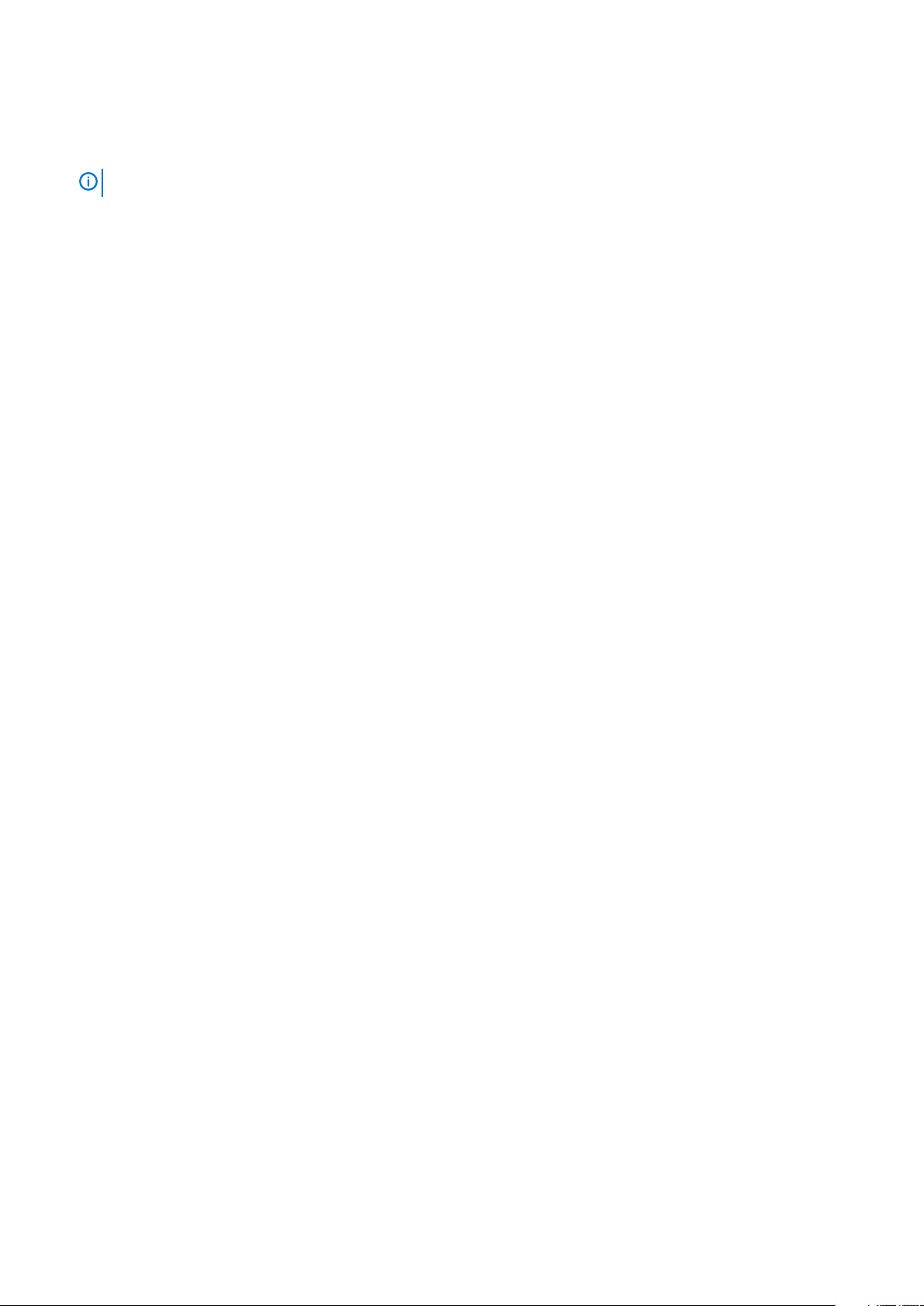
Lépések
1. Mentsen és zárjon be minden nyitott fájlt, majd lépjen ki minden futó alkalmazásból.
2. A vékony kliens leállításához kattintson a Start menü > Főkapcsoló > Leállítás elemre.
MEGJEGYZÉS A leállítással kapcsolatos utasításokra vonatkozóan lásd az adott operációs rendszer dokumentációját.
3. Válassza le a vékony klienst és minden csatlakoztatott eszközt az elektromos aljzataikról.
4. Válassza le az összes hálózati kábelt a vékony kliensről.
5. Válasszon le minden csatlakoztatott eszközt és perifériát (pl. billentyűzet, egér és monitor) a vékony kliensről.
Biztonsági óvintézkedések
Ez a fejezet tartalmazza a bármilyen szétszerelési művelet előtt elvégzendő lépéseket.
Bármilyen telepítési vagy javítási művelet előtt, amely a rendszer szét- vagy összeszerelésével jár, végezze el a következő biztonsági
lépéseket:
• Kapcsolja ki a rendszert az összes csatlakoztatott perifériával együtt.
• Szüntesse meg a rendszer és az összes csatlakoztatott periféria áramellátását.
• Válassza le az összes hálózati, telefon- és telekommunikációs kábelt a rendszerről.
• Ha táblagépen, notebookon vagy asztali számítógépen dolgozik, az elektrosztatikus kisülés (ESD) elleni védelem érdekében használjon
ESD helyszíniszerviz-készletet.
• Ha a rendszer bármilyen komponensét eltávolítja, azt antisztatikus szőnyegre helyezze.
• Az elektrosztatikus feltöltődés esélyének csökkentése érdekében nem vezető, gumitalpú cipőt viseljen.
Készenléti állapot
A burkolat felnyitása előtt a készenléti állapottal rendelkező Dell termékeket le kell választani a hálózati áramforrásról. A készenléti állapottal
rendelkező rendszerek kikapcsolt állapotban is áram alatt vannak. A készenléti állapotban lévő rendszerek távolról bekapcsolhatók (hálózati
ébresztés), alvó módba helyezhetők és egyéb speciális energiagazdálkodási funkciókkal rendelkeznek.
Miután a rendszert leválasztotta a hálózati áramforrásról, a bekapcsológombot 15 másodpercig nyomva tartva kisütheti az alaplap maradék
tárolt energiáját. Távolítsa el az akkumulátorokat a hordozható táblagépekből és notebookokból.
Összekötés
Az összekötés során kiegyenlítődik az elektromos potenciál kettő vagy több elektromosan vezető alkatrész között. Ehhez elektrosztatikus
kisülés (ESD) ellen védő helyszíniszerviz-készlet szükséges. A csatlakozóvezetéket egy szabad fémfelületre és ne egy festett vagy nem
fém felületre csatlakoztassa. A csuklópántot biztosan rögzítve, bőrével teljes mértékben érintkezve kell viselnie, valamint minden ékszert,
például karórát, karkötőket és gyűrűket vegyen le, mielőtt önmagát a készülékhez csatlakoztatná.
Elektrosztatikus kisülés – ESD-védelem
Elektronikus komponensek, főleg érzékeny alkatrészek, például bővítőkártyák, processzorok, DIMM modulok és alaplapok kezelésekor a
legnagyobb veszélyt az elektrosztatikus kisülés jelenti. Már egy kis mértékű kisülés is olyan kárt tehet az áramkörökben, amely elsőre nem
is nyilvánvaló, például időszakosan jelentkező problémákat okozhat vagy csökkentheti a termék élettartamát. Ahogy az iparág az egyre
kisebb méretek és energiafogyasztási trendek irányába mozdul el, az elektrosztatikus kisülés elleni védelem úgy válik egyre fontosabbá.
A legújabb Dell termékek egyre több félvezetőt tartalmaznak, így a korábbi Dell termékekhez képest sokkal érzékenyebbek az
elektrosztatikus kisülésekre. Ezen okból kifolyólag az alkatrészek kezelésére vonatkozó bizonyos szabályok mára érvényüket vesztették.
Az elektrosztatikus kisülés okozta károk két típusát különböztetjük meg: a végleges és az időszakosan jelentkező meghibásodásokat.
• Végleges – Az elektrosztatikus kisülés okozta meghibásodások körülbelül 20 százaléka végleges meghibásodás. Ez az eszköz azonnali
és teljes mértékű használhatatlanságát okozza. Ilyen például egy elektrosztatikus kisülés okozta memóriameghibásodás, amely
hangjelzés kísérete mellett azonnal „No POST/No Video” (Nincs bejegyzés/nincs videojel) hibaüzenetet ad a hiányzó vagy nem
működő memória miatt.
• Időszakosan jelentkező – Az elektrosztatikus kisülés okozta meghibásodások körülbelül 80 százaléka időszakoson jelentkező
meghibásodás. Az időszakosan jelentkező hibák magas száma azt jelzi, hogy a meghibásodás bekövetkeztekor a hiba nem azonnal
észlelhető. Ilyen például, amikor egy DIMM modult elektrosztatikus kisülés ér, amelynek következtében gyengül a jelkövetése és
meghibásodás nem azonnal produkál külső jeleket. A meggyengült jelkövetésnek hetekbe vagy akár hónapokba is beletelhet, hogy
leolvadjon, amely időszak alatt csökkenhet a memória integritása, időszakos memóriahibák jelentkezhetnek stb.
Az időszakosan jelentkező (más néven rejtett) meghibásodások azonosítása és hibaelhárítása a nehezebb.
Vékony kliensen történő munkavégzés
6
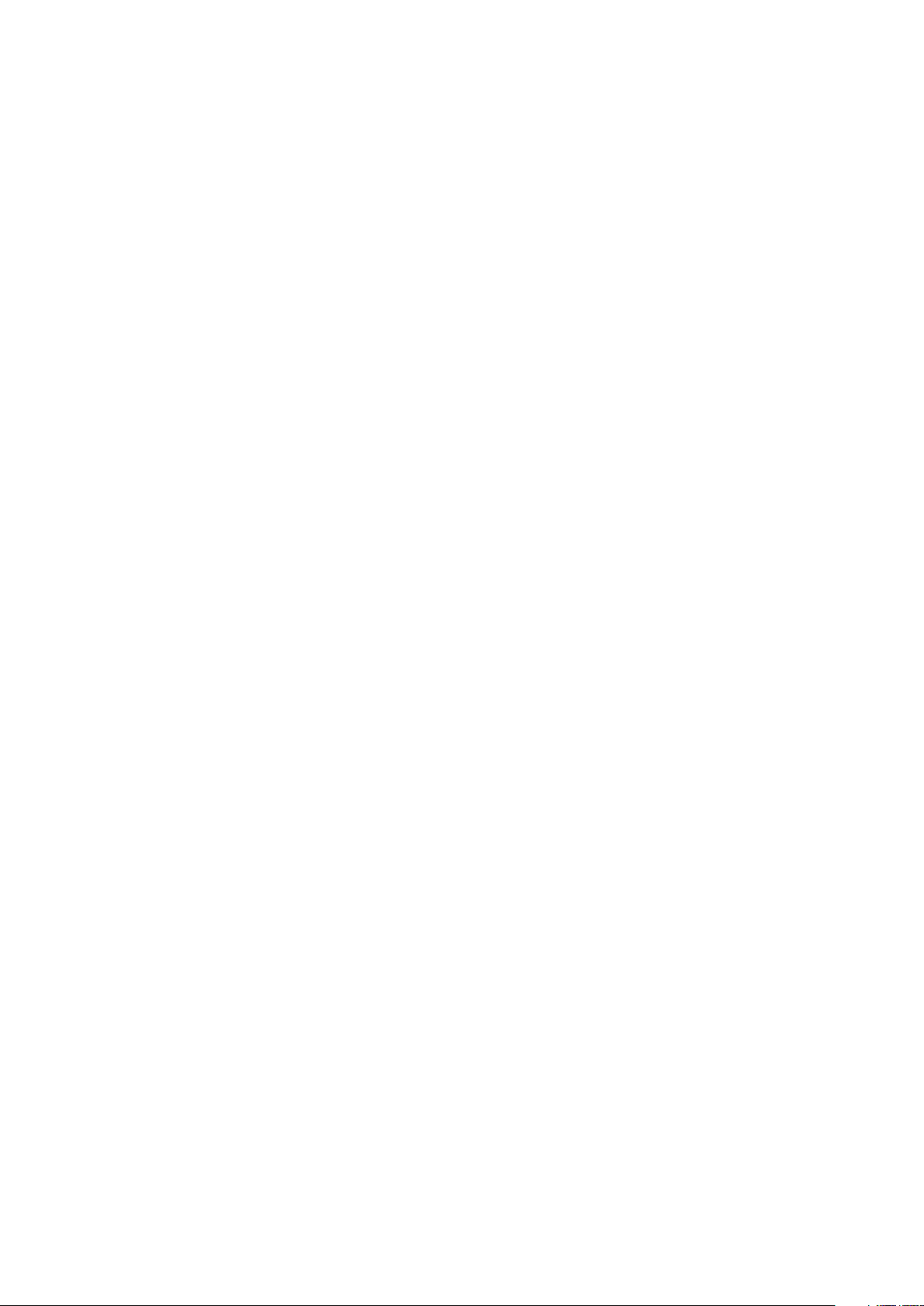
Az elektrosztatikus kisülések megakadályozásához hajtsa végre az alábbi lépéseket:
• Használjon megfelelően földelt, vezetékes antisztatikus csuklópántot. Vezeték nélküli antisztatikus csuklópánt használata a
továbbiakban nem megengedett, mert nem biztosít megfelelő védelmet. Az elektrosztatikus kisülésre érzékeny alkatrészek kezelése
előtt a ház megérintése nem biztosít megfelelő védelmet az elektrosztatikus kisülésekkel szemben.
• Az elektrosztatikus kisülésre érzékeny komponenseket elektrosztatikusságtól mentes helyen kezelje. Ha lehetősége van rá, használjon
antisztatikus szőnyeget és antisztatikus asztalborítást.
• Miután az elektrosztatikus kisülésre érzékeny komponenseket kivette a dobozból, a szerelés megkezdéséig ne vegye le róluk az
antisztatikus csomagolást. Az antisztatikus csomagolás megbontása előtt ügyeljen rá, hogy testéről levezesse az elektrosztatikus
feltöltődést.
• Elektrosztatikus kisülésre érzékeny komponens szállításakor előbb tegye azt antisztatikus ládába vagy csomagolóanyagba.
ESD helyszíniszerviz-készlet
A felügyelet nélküli helyszíniszerviz-készlet a leggyakrabban használt szervizkészlet. Minden helyszíniszerviz-készlet három fő részből
tevődik össze: antisztatikus szőnyeg, antisztatikus csuklópánt és csatlakozóvezeték.
Az ESD helyszíniszerviz-készlet részei
Egy elektrosztatikus kisülés (ESD) ellen védő helyszíniszerviz-készlet a következő részekből áll:
• Antisztatikus szőnyeg – Az antisztatikus szőnyeg disszipatív, szervizelés közben a különböző alkatrészek ráhelyezhetők. Az
antisztatikus szőnyeg használatakor az antisztatikus csuklópántot viselnie kell, illetve a csatlakozóvezetékkel össze kell kötnie a
szőnyeget és annak a rendszernek bármilyen szabad fémfelületét, amelyen dolgozik. A készlet felállítását követően az alkatrészek
kivehetők az antisztatikus tasakból, és közvetlenül a szőnyegre helyezhetők. Az elektrosztatikus kisülésre érzékeny alkatrészek a
kezében, az antisztatikus szőnyegen, a rendszerben és a tasakban biztonságban vannak.
• Antisztatikus csuklópánt és csatlakozóvezeték – Az antisztatikus csuklópánt és csatlakozóvezeték segítségével csuklóját
közvetlen módon kötheti össze a hardver egy csupasz fémfelületével (ez esetben az antisztatikus szőnyegre nincs szükség), vagy a
szőnyeggel, és ez esetben a szőnyegre helyezett alkatrész átmenetileg védve lesz az elektrosztatikus kisülésekkel szemben. Az
antisztatikus csuklópánton és a csatlakozóvezetéken keresztül a bőre, az antisztatikus szőnyeg és a hardver között kialakuló fizikai
kapcsolatot összeköttetésnek nevezik. Kizárólag antisztatikus szőnyeget, antisztatikus csuklópántot és csatlakozóvezetéket is
tartalmazó helyszíniszerviz-készletet használjon. Soha ne használjon vezeték nélküli antisztatikus csuklópántot. Ne feledje, hogy az
antisztatikus csuklópántban futó belső vezetékek a normál használatból eredően idővel elszakadhatnak, ezért egy
antisztatikuscsuklópánt-ellenőrző eszközzel rendszeresen meg kell vizsgálni a csuklópántot, hogy elkerülje a hardver véletlen
elektrosztatikus sérülését. Az antisztatikus csuklópántot és csatlakozóvezetéket ajánlott heti rendszerességgel ellenőrizni.
• Antisztatikuscsuklópánt-ellenőrző eszköz – A csuklópántban futó belső vezetékek idővel elszakadhatnak. Egy felügyelet nélküli
készlet használatakor a jó gyakorlat szerint a csuklópántot minden szervizmunka megkezdése előtt, de hetente legalább egyszer
ellenőrizni kell. Ennek az ellenőrzésnek az elvégzésére a legjobb eszköz a csuklópánt-ellenőrző. Ha nem rendelkezik saját csuklópántellenőrzővel, vegye fel a kapcsolatot a regionális irodával, hogy nekik van-e. Az ellenőrzés elvégzéséhez húzza a csuklópántot a
csuklójára, csatlakoztassa a csatlakozóvezetékét az ellenőrző eszközhöz, majd nyomja meg az eszközön található gombot. Ha a teszt
sikeres, felvillan a zöld színű LED, ha sikertelen, felvillan a piros színű LED és megszólal egy hangjelzés.
• Szigetelő részek – Kiemelt fontosságú hogy az elektrosztatikus kisülésre érzékeny alkatrészeket, például egy műanyag hűtőbordaburkolatot tartson távol a szigetelőként viselkedő és gyakran feltöltődött belső alkatrészektől.
• Munkakörnyezet – Az ESD helyszíniszerviz-készlet használata előtt mérje fel az ügyfél helyszínén fennálló körülményeket. Például a
készletet másképp kell alkalmazni egy kiszolgálókörnyezetben és másképp egy asztali vagy hordozható számítógép esetében. Az
adatközpontokban található kiszolgálók általában rackekben helyezkednek el. Az asztali és hordozható számítógépek általában
íróasztalokon vagy irodai fülkékben találhatók. A munkavégzéshez mindig egy nagy méretű, nyitott, lapos, nem zsúfolt felületet
keressen, amely elég nagy ahhoz, hogy elférjen rajta az ESD-készlet és a javítandó rendszer is. A munkaterületen ne legyenek szigetelő
anyagok, amelyek elektrosztatikus kisülést okozhatnak. A munkaterületen a szigetelőanyagokból, mint például Styrofoamból vagy
másfajta műanyagból készült tárgyakat legalább 30 centiméterre (12 hüvelyknyire) tegye az érzékeny alkatrészektől, mielőtt bármilyen
hardverhez fizikailag hozzáérne.
• Antisztatikus csomagolás – Minden elektrosztatikus kisülésre érzékeny eszközt antisztatikus csomagolásban kell kiszállítani. Erre a
célra a legjobb megoldás a fémtartalmú, antisztatikus tasak. A sérült alkatrészt ajánlott az új alkatrész antisztatikus tasakjába
visszacsomagolni. Az antisztatikus tasak száját vissza kell hajtani és ragasztószalaggal lezárni, valamint az új alkatrész dobozában
található szivacscsomagolást is érdemes a dobozban hagyni, amikor a sérült alkatrészt a dobozba teszi. Az elektrosztatikus kisülésre
érzékeny eszközöket kizárólag elektrosztatikus kisülés ellen védett munkafelületen szabad kivenni a csomagolásából. Az alkatrészeket
tilos az antisztatikus tasak tetejére helyezni, mert elektrosztatikus kisülés ellen csak a tasak belseje nyújt védelmet. A kézben tartott
alkatrészeket csak antisztatikus szőnyegre, a rendszerbe vagy antisztatikus tasakba helyezze.
• Érzékeny komponensek szállítása – Elektrosztatikus kisülésre érzékeny komponensek, például pótalkatrészek vagy a Dellnek
visszaküldött alkatrészek biztonságos szállításakor kiemelten fontos, hogy ezeket antisztatikus tasakba helyezze.
Vékony kliensen történő munkavégzés
7
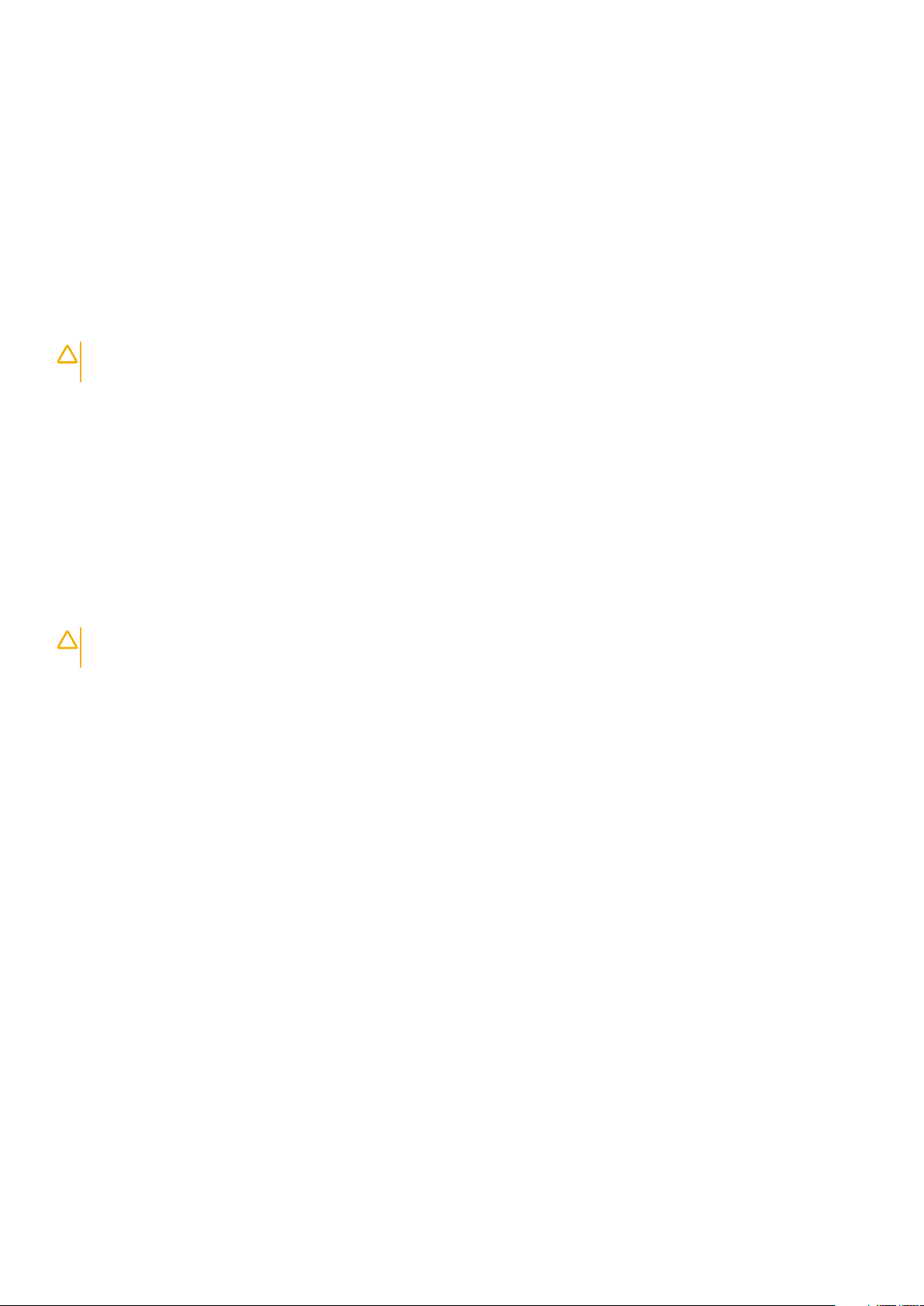
Az elektrosztatikus kisülés elleni védelem összefoglalása
Minden helyszíni szerviztechnikusnak Dell termékek szervizelésekor ajánlott hagyományos vezetékes antisztatikus csuklópántot és
antisztatikus szőnyeget használnia. Ezen felül kiemelten fontos, hogy szervizelés közben az érzékeny komponenseket távol tartsák a
szigetelő részektől, szállításkor pedig antisztatikus tasakban tartsák azokat.
Érzékeny komponensek szállítása
Elektrosztatikus kisülésre érzékeny komponensek, például pótalkatrészek vagy a Dellnek visszaküldött alkatrészek biztonságos szállításakor
kiemelten fontos, hogy ezeket antisztatikus tasakba helyezze.
Berendezés felemelése
Nehéz berendezés emelésekor kövesse az alábbi irányelveket:
FIGYELMEZTETÉS 50 fontnál nehezebb tárgyat ne emeljen meg. Ilyen esetben mindig kérjen segítséget vagy használjon
mechanikus emelőberendezést.
1. Stabilan, egyensúlyi helyzetben álljon. A stabil pozíció érdekében lábfejei egymástól távol helyezkedjenek el, lábujjai előre nézzenek.
2. Feszítse meg a hasizmait. Emeléskor a hasizmai stabilizálják a gerincét és leveszik róla a terhelést.
3. Lábból emeljen, ne hátból.
4. A terhet tartsa közel a testéhez. Minél közelebb van a teher a gerincéhez, annál kisebb erőt kell a hátával kifejtenie.
5. A teher felemelésekor és lehelyezésekor a hátát tartsa egyenesen. Testsúlyát ne helyezze a teherre. Ne fordítsa el a testét vagy a
hátát.
6. A teher lehelyezésekor ugyanezeket a technikákat alkalmazza, csak fordított sorrendben.
Miután befejezte a munkát a vékony kliensen
Errõl a feladatról
FIGYELMEZTETÉS
tehet a vékony kliensben.
Lépések
1. Helyezzen vissza minden csavart, és győződjön meg róla, hogy nem maradtak felhasználatlan csavarok a vékony kliens belsejében.
2. Mielőtt a vékony klienst újra használatba veszi, csatlakoztasson minden külső eszközt, perifériát és kábelt, amelyet korábban
lecsatlakoztatott.
3. Csatlakoztassa a vékony klienst és minden hozzá csatlakoztatott eszközt elektromos aljzataikra.
4. Kapcsolja be a vékony klienst.
Ne hagyjon felhasználatlan vagy lazán meghúzott csavarokat a vékony kliens belsejében. Ez kárt
8
Vékony kliensen történő munkavégzés
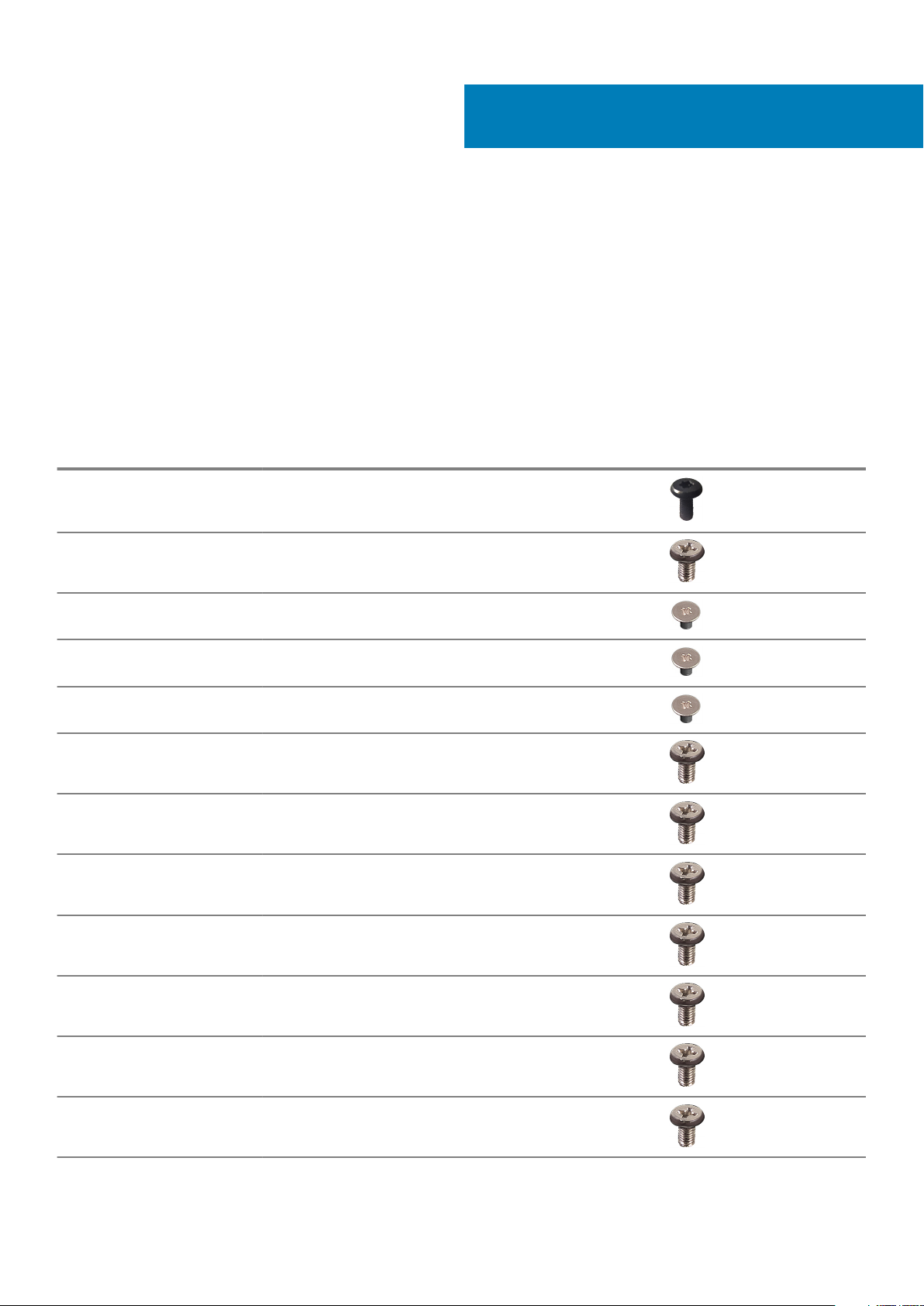
Komponensek eltávolítása és beszerelése
Ajánlott szerszámok
A dokumentumban szereplő eljárások a következő szerszámokat igényelhetik:
• Csillagfejű csavarhúzók: 0., 1. és 2.
• Műanyag pálca
Csavarlista
1. táblázat: Wyse 5470 egybeépített
Komponens Csavartípus Mennyiség Csavar képe
Kábelburkolat M3x9 1
Alaplapárnyékolás M3x5 5
2
Tartós állapotú meghajtó/Intel
Optane kártya
WLAN-kártyaárnyékolás M2x2,5 2
WLAN-kártya M2x2,5 1
Rendszerventilátor M3x5 3
Rejtettkamera-szerelvény M3x5 2
Rejtett kamera kerete M3x5 5
Alapburkolat M3x5 4
Tápegység kábele M3x5 1
Tápegység – PSU M3x5 1
M2x2,5 1
Tápegység ventilátora – PSU
ventilátora
M3x5 2
Komponensek eltávolítása és beszerelése 9
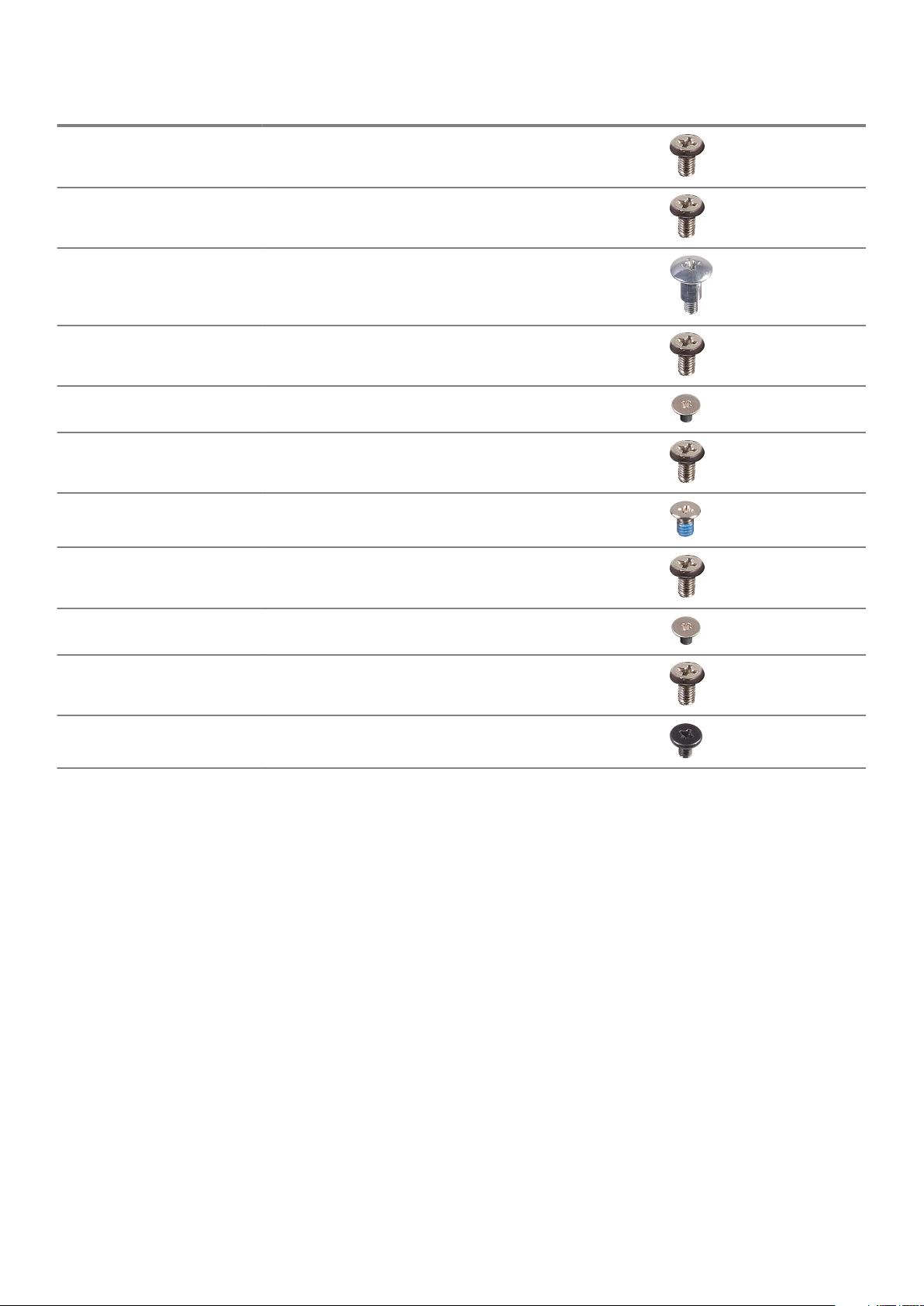
Komponens Csavartípus Mennyiség Csavar képe
Bementi és kimeneti csatlakozók
kerete
Rendszerkártya M3x5 9
Hangszórók M3 4+7,1 XZN 4
Bekapcsológomb-panel M3x5 1
Mikrofon M2x2,5 2
Bementi és kimeneti csatlakozók
takarólemeze
Bementi és kimeneti csatlakozók
kártyája
Headsetport M3x5 1
M3x5 3
M3x5 2
M2,5x3,5 2
Antennák M2x2,5 2
Kijelzőpanel M3x5 8
Középső keret M3x5 11
Állvány
A kihajtható állvány eltávolítása
Elõfeltételek
Kövesse a Mielőtt megkezdené a munkát a vékony kliensen című fejezet utasításait.
Errõl a feladatról
A következő ábra az állvány helyét és annak eltávolítási folyamatát szemlélteti.
Komponensek eltávolítása és beszerelése
10

Komponensek eltávolítása és beszerelése 11

Lépések
1. Egy műanyag pálca segítségével fejtse le az állvány burkolatát a hátsó burkolatról.
2. Az állványburkolatot csúsztassa le a hátlapról.
3. Távolítsa el a két csavart (M4x8), amelyek a kihajtható állványt az állványkerethez rögzítik, majd emelje le az állványt a hátsó
burkolatról.
A kihajtható állvány felszerelése
Elõfeltételek
Egy komponens cseréjekor a beszerelési folyamatot megelőzően előbb távolítsa el a cserélendő komponenst.
Errõl a feladatról
A következő ábra a kihajtható állvány helyét és annak felszerelési folyamatát szemlélteti.
Komponensek eltávolítása és beszerelése
12

Komponensek eltávolítása és beszerelése 13

Lépések
1. Illessze az állványkereten lévő csavarhelyeket a kihajtható állványon található csavarhelyekhez.
2. Húzza meg a két csavart (M4x8), amelyek a kihajtható állványt a házhoz rögzítik.
3. Csúsztassa az állványt az állványkeretre.
Hátsó burkolat
A hátsó burkolat eltávolítása
Elõfeltételek
1. Kövesse a Mielőtt megkezdené a munkát a vékony kliensen című fejezet utasításait.
2. Távolítsa el az állványt.
Errõl a feladatról
A következő ábra a hátsó burkolat helyét és annak eltávolítási folyamatát szemlélteti.
Komponensek eltávolítása és beszerelése
14
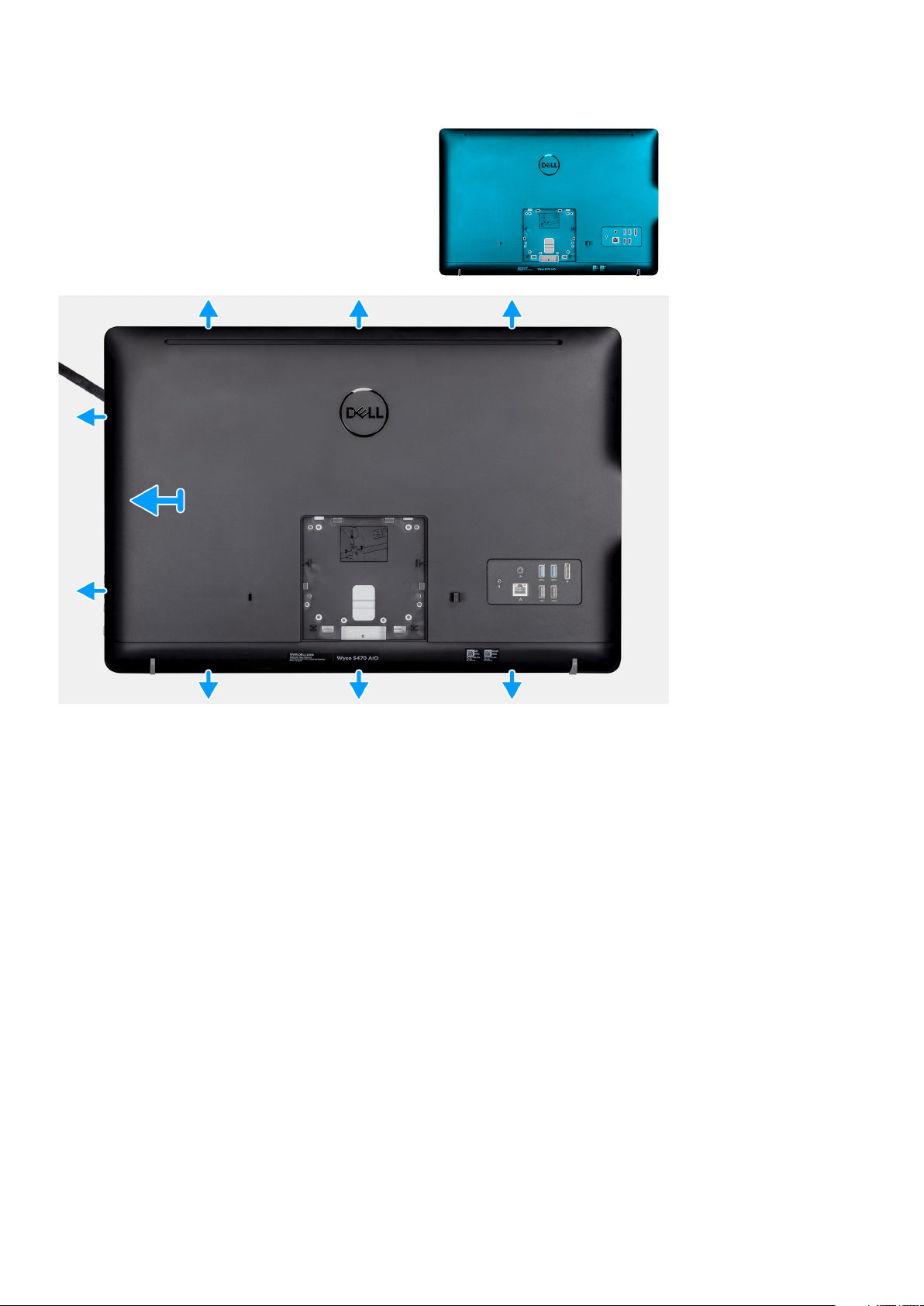
Lépések
1. Egy pálca segítségével fejtse le a hátsó burkolatot a házról.
2. A pálca segítségével pattintsa ki a füleket körbe a vékony kliensen.
3. Emelje le a hátsó burkolatot a vékony kliensről.
A hátsó burkolat beszerelése
Elõfeltételek
Egy komponens cseréjekor a beszerelési folyamatot megelőzően előbb távolítsa el a cserélendő komponenst.
Errõl a feladatról
A következő ábra a hátsó burkolat helyét és annak beszerelési folyamatát szemlélteti:
Komponensek eltávolítása és beszerelése
15
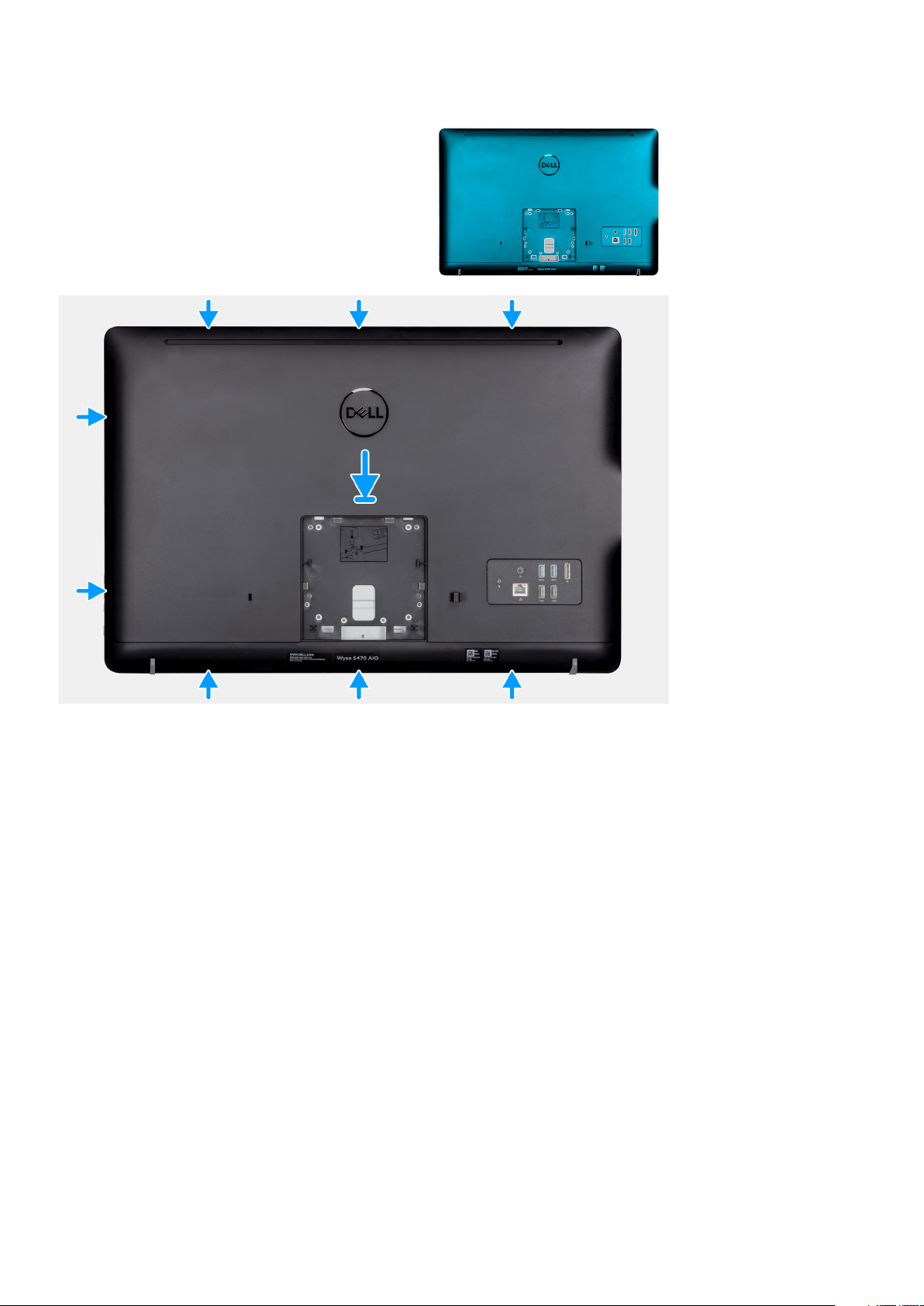
Lépések
1. Helyezze a hátsó burkolatot a házra.
2. Igazítsa a hátsó keret füleit a ház réseihez.
3. Nyomja a hátsó burkolatot a házra és ügyeljen rá, hogy fülek a helyükre pattanjanak.
Következõ lépések
1. Szerelje fel az állványt.
2. Kövesse a Miután befejezte a munkát a vékony kliensen című fejezet utasításait.
Vesa rögzítőkeret
A VESA rögzítőkeretet eltávolítása
Elõfeltételek
1. Kövesse a Mielőtt megkezdené a munkát a vékony kliensen című fejezet utasításait.
2. Távolítsa el az állványt.
3. Távolítsa el a hátsó burkolatot.
Errõl a feladatról
A következő ábra a VESA rögzítőkeret helyét és annak eltávolítási folyamatát szemlélteti.
Komponensek eltávolítása és beszerelése
16
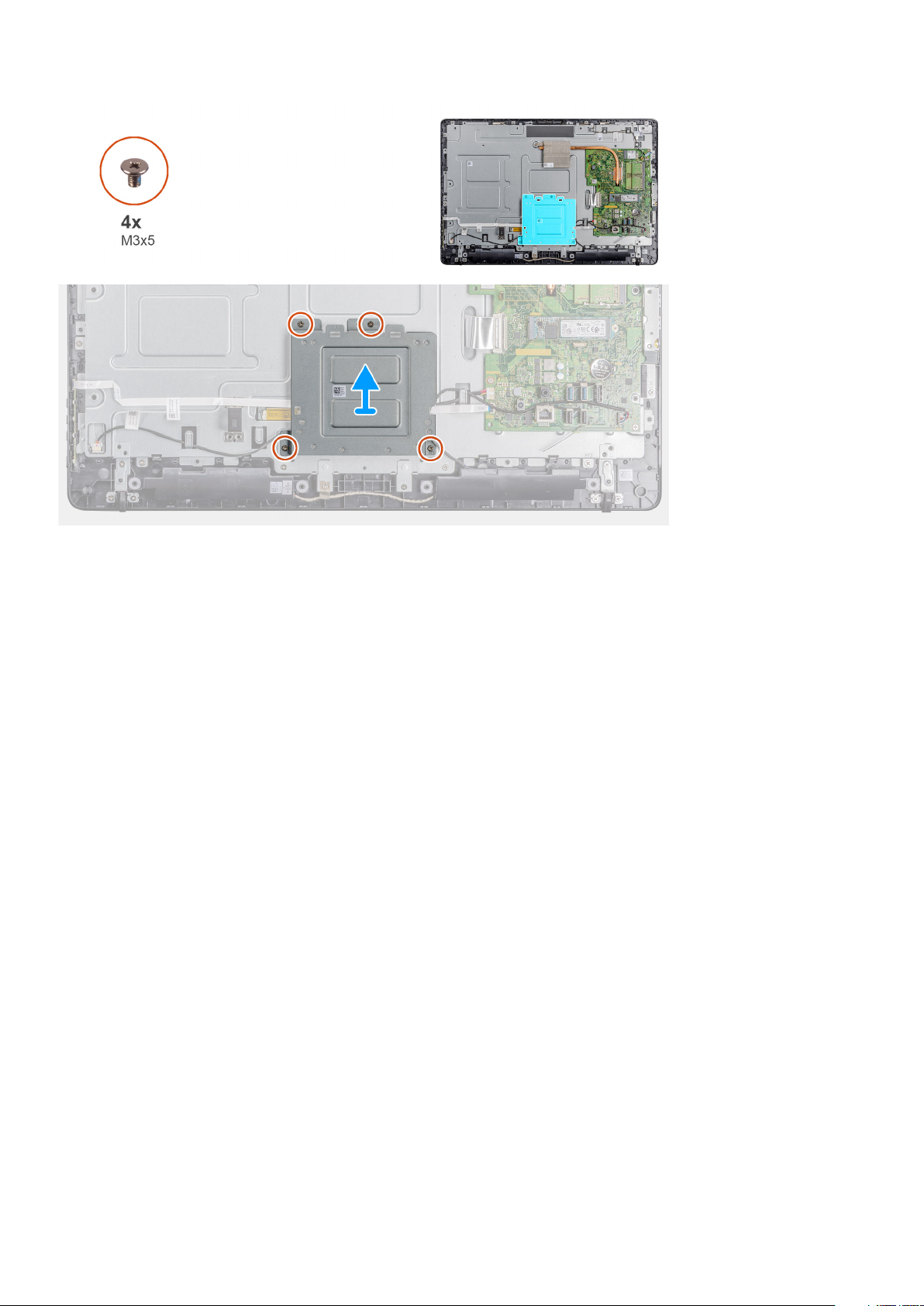
Lépések
1. Távolítsa el a négy csavart (M3x5), amelyek a VESA rögzítőkeretet a középső burkolathoz rögzítik.
2. Emelje le a VESA rögzítőkeretet a középső burkolatról.
3. Jegyezze fel a hangszóró kábel elvezetését a VESA rögzítőkeret alatt, és távolítsa el a kábelvezetőkből.
A VESA rögzítőkeret felszerelése
Elõfeltételek
Egy komponens cseréjekor a beszerelési folyamatot megelőzően előbb távolítsa el a cserélendő komponenst.
Errõl a feladatról
A következő ábra a VESA rögzítőkeret helyét és annak felszerelési folyamatát szemlélteti.
Komponensek eltávolítása és beszerelése
17
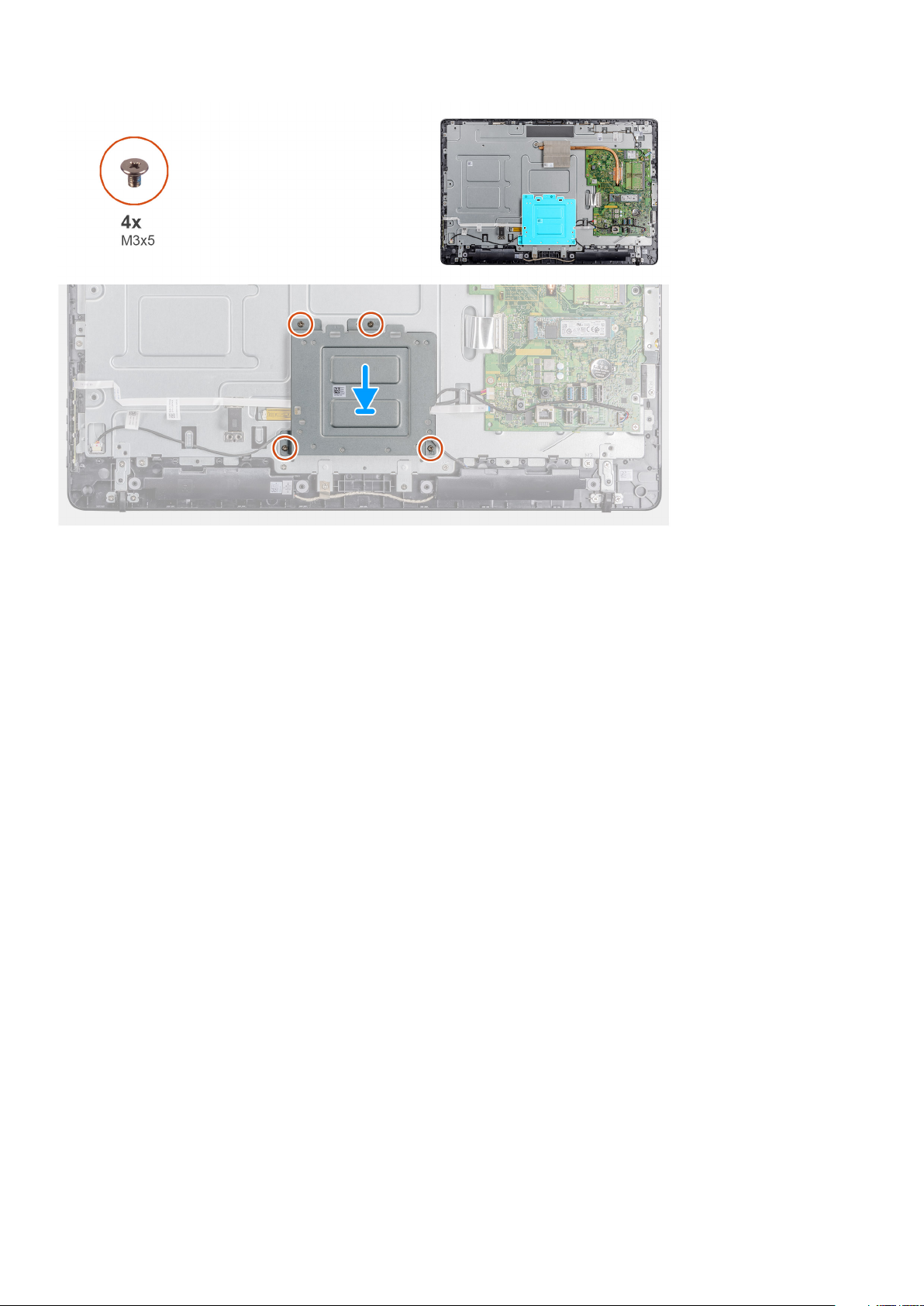
Lépések
1. Illessze a VESA rögzítőkereten lévő csavarhelyet a középső burkolaton található csavarhelyhez.
2. Helyezze vissza a négy csavart (M3x5), amelyek a VESA rögzítőkeretet a középső kerethez rögzítik.
3. A hangszóró kábelt vezesse el a VESA rögzítőkereten lévő kábelvezetőkben.
Következõ lépések
1. Szerelje fel a hátsó burkolatot.
2. Szerelje fel az állványt.
3. Kövesse a Miután befejezte a munkát a vékony kliensen című fejezet utasításait.
OSD-kártya
Az OSD-kártya eltávolítása
Elõfeltételek
1. Kövesse a Mielőtt megkezdené a munkát a vékony kliensen című fejezet utasításait.
2. Távolítsa el az állványt.
3. Távolítsa el a hátsó burkolatot.
4. Távolítsa el a VESA rögzítőkeretet.
Errõl a feladatról
A következő ábra az OSD-kártya helyét és annak eltávolítási folyamatát szemlélteti.
Komponensek eltávolítása és beszerelése
18
